Not: Bu makale, işlevini tamamlamıştır ve kısa süre sonra devre dışı bırakılacaktır. "Sayfa bulunamadı" uyarılarını engellemek amacıyla, bu soruna neden olduğunu bildiğimiz bağlantıları kaldırıyoruz. Bu sayfaya bağlantı oluşturduysanız, lütfen bunları kaldırarak kesintisiz bağlantı deneyimi sunulmasına yardımcı olun.
Mac için PowerPoint 2016 başlayarak sununuza denklem ekleyebilirsiniz — biçimlendirme gerekmez. Yerleşik denklemler ihtiyaçlarınızı karşılamıyorsa, bunlarda değişiklik yapabilir veya sıfırda kendi gelişmiş denkleminizi oluşturabilirsiniz.
Yerleşik bir denklem ekleme
-
Ekle sekmesinin simgeler grubunda denklem'in yanındaki oka tıklayın, listedeki seçenekler arasında ilerleyin ve istediğiniz denklemi tıklatın.
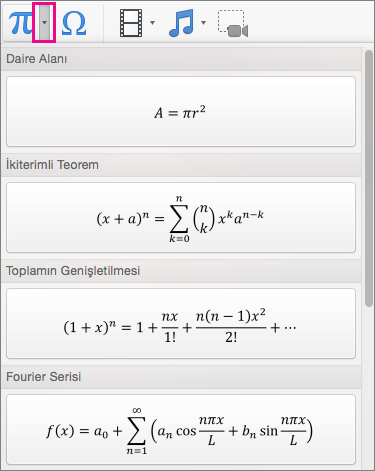
Denklem yazma veya değiştirme
-
Ekle sekmesinin Simgeler grubunda Denklem'e tıklayın.

-
Yeni denkleminiz için bir yer tutucu eklenir ve şeritte denkleminizi özelleştirmeye ve buna çeşitli öğeler eklemeye yönelik bir dizi araç görürsünüz:
Simgeler grubunda, matematikle ilgili simgeleri bulabilirsiniz.

Tüm simgeleri görmek için, farenizi simgelerden birinin üzerinde bekletin ve ardından simge galerisinin altında gösterilen oka tıklayın. Kullanılabilir tüm simgeleri görmek için kaydırın.
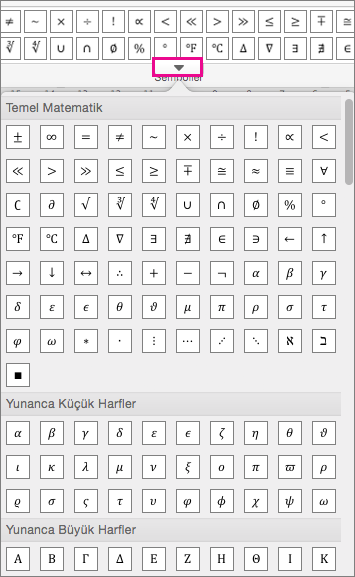
Yapılar grubunda ekleyebileceğiniz yapılar sağlanmaktadır. Bir yapı seçip eklemeniz ve sonra da yer tutucuların (küçük kesik çizgili kutular) yerine kendi değerlerinizi girmeniz yeterlidir.

Araçlar grubu, denklemin sayfanın neresinde ve nasıl görüntüleneceğini denetlemenizi sağlar.
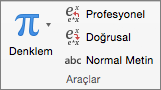
Profesyonel seçeneği denklemi iki boyutlu bir değer olarak görüntüler. Doğrusal seçeneği denklemi tek bir satıra sığacak şekilde görüntüler.
-
Slayttaki bir matematik denklemini düzenlemek için, doğrudan denkleme tıklayıp istediğiniz değişiklikleri yapın. Bunu yaptığınızda, Denklem sekmesinin görüntülendiğini göreceksiniz.










